Министерство экономического развития и торговли российской федерации
| Вид материала | Документы |
- Министерство экономического развития и торговли российской федерации государственный, 5459.19kb.
- Министерство экономического развития и торговли российской федерации государственный, 5460.46kb.
- Министерство экономического развития и торговли российской федерации государственный, 5458.65kb.
- Министерство экономического развития и торговли российской федерации государственный, 5753.09kb.
- Российской Федерации Министерство образования и науки Российской Федерации Государственный, 343.55kb.
- Правительство Российской Федерации, а после утверждения направляется в Федеральное, 11.35kb.
- Приказ «о едином учёте преступлений», 767.93kb.
- 1. 10. Министерство экономического развития и торговли Российской Федерации, 198.8kb.
- Государственная программа Российской Федерации «Доступная среда» на 2011 2015 годы, 1560.95kb.
- Министерство экономического развития и торговли российской федерации, 2494.58kb.
министерство экономического развития и торговли российской федерации
| УТВЕРЖДАЮ | УТВЕРЖДАЮ |
| Директор Департамента государственного регулирования в экономике Минэкономразвития России ______________ Шаров А. В. «___»__________2006 год | Директор Департамента федеральных и региональных программ ООО «УСП Компьюлинк» ______________ Рябцев А. А. «___»__________2006 год |
автоматизированная информационная система «внешнеторговая деятельность»
Первая очередь автоматизированной информационной системы
АИС «заявитель off-line»
Руководство системного администратора
заявитель.И3(А).00.1.М
| СОГЛАСОВАНО | СОГЛАСОВАНО |
| Директор Департамента государственного регулирования внешнеторговой деятельности Минэкономразвития России ______________ Баландина Г.В. «___»__________2006 год | Руководитель проектов Департамента федеральных и региональных программ ООО «УСП Компьюлинк» ______________ Боровик К.А. «___»__________2006 год |
| СОГЛАСОВАНО | СОГЛАСОВАНО |
| Заместитель начальника отдела мониторинга международных обязательств и федеральной базы данных Департамента государственного регулирования внешнеторговой деятельности Минэкономразвития России ______________ Козлюк И.Е. «___»__________2006 год | Главный специалист - эксперт отдела регулирования информационных технологий в государственном управлении Департамента государственного регулирования в экономике Минэкономразвития России ______________ Шайтурова Е.В. «___»__________2006 год |
Листов
2006
СОДЕРЖАНИЕ:
министерство экономического развития и торговли российской федерации 1
автоматизированная информационная система «внешнеторговая деятельность» 1
Первая очередь автоматизированной информационной системы 1
АИС «заявитель off-line» 1
заявитель.И3(А).00.1.М 1
1 ОБЩИЕ СВЕДЕНИЯ О СИСТЕМЕ 3
2 СТРУКТУРА СИСТЕМЫ 8
3 ПОДГОТОВКА К РАБОТЕ 12
4 ОПИСАНИЕ ОПЕРАЦИЙ 18
5 АВАРИЙНЫЕ СИТУАЦИИ. ВОССТАНОВЛЕНИЕ БАЗЫ ДАННЫХ 25
6 ПРОВЕРКА СИСТЕМЫ 26
7 ДОПОЛНИТЕЛЬНЫЕ ВОЗМОЖНОСТИ 27
1ОБЩИЕ СВЕДЕНИЯ О СИСТЕМЕ
1.1Назначение системы
- автоматизация процессов подготовки и представления в Минэкономразвития России и его территориальные органы сведений, необходимых для оформления лицензий на импорт и экспорт отдельных видов товаров, в электронном виде;
Основными функциями, выполняемыми системой являются:
- Ведение нормативно-справочной информации (НСИ):
- Постоянное хранение;
- Загрузка данных справочника из файлов CSV формата;
- Просмотр списка элементов;
- Детальный просмотр элемента списка;
- Фильтрация списка элементов;
- Сортировка списка элементов;
- Поиск элементов;
- Добавление элементов (только для тех справочников, для которых предусмотрена эта функция);
- Редактирование элементов (только для тех справочников, для которых предусмотрена эта функция);
- Удаление элементов (только для тех справочников, для которых предусмотрена эта функция), удаление элементов возможно лишь в том случае, если другие существующие объекты системы не ссылаются на удаляемый элемент.
- Ведение реестра заявлений на выдачу лицензий:
- Постоянное хранение данных;
- Добавление;
- Импорт файла с данными заявления;
- Просмотр файл с данными заявления;
- Проверка правильности ввода;
- Редактирование;
- Удаление;
- Детальный просмотр данных списка;
- Просмотр списка;
- Фильтрация списка;
- Сортировка списка;
- Поиск;
- Просмотр печатной формы;
- Экспорт в Excel;
- Формирование файла с данными заявления;
- Изменение статуса заявления;
- Просмотр истории изменений статуса лицензии;
- Регистрация событий в журнале событий;
- Добавление заявления на основе существующего;
- Добавление элементов в товарную спецификацию;
- Редактирование элементов товарной спецификации;
- Удаление элементов товарной спецификации;
- Изменение очередности в списке товарной спецификации;
- Просмотр списка товарной спецификации;
- Добавление элементов основания для выдачи лицензии;
- Редактирование элементов основания для выдачи лицензии;
- Удаление элементов основания для выдачи лицензии;
- Изменение очередности элементов оснований для выдачи лицензии;
- Просмотр списка оснований для выдачи лицензии;
- Добавление элементов в список документов;
- Редактирование элементов списка документов;
- Удаление элементов из списка документов;
- Изменение очередности документов в списке;
- Просмотр списка документов;
- Печать образца заявления на получение лицензии на импорт/экспорт (пустой бланк);
- Печать образца приложения к заявлению на выдачу лицензии (пустой бланк);
- Печать образца сопроводительного письма (пустой бланк);
- Печать заявления на получение лицензии на импорт;
- Печать заявления на получение лицензии на экспорт;
- Печать приложения к заявлению на выдачу лицензии;
- Сопроводительное письмо;
- Ведение реестра разрешений:
- Постоянное хранение данных;
- Добавление;
- Импорт файла с данными заявления;
- Просмотр файл с данными заявления;
- Проверка правильности ввода;
- Редактирование;
- Удаление;
- Просмотр данных;
- Просмотр списка;
- Фильтрация списка;
- Сортировка списка;
- Поиск;
- Просмотр печатной формы;
- Экспорт в Excel;
- Формирование файла с данными заявления;
- Изменение статуса заявления;
- Регистрация событий в журнале событий;
- Печать образца заявления на получение разрешения на импорт/экспорт (пустой бланк);
- Печать образца сопроводительного письма (пустой бланк);
- Заявление на получение разрешения на импорт/экспорт;
- Печать сопроводительного письма.
- Формирование отчетов:
- Возможность задания параметров формирования отчета (для сопроводительного письма);
- Возможность задания параметров представления отчета (для сопроводительного письма);
- Формирование отчета с заданными параметрами;
- Предварительный просмотр сформированного отчета;
- Печать сформированного отчета;
- Экспорт сформированного отчета в файл;
- Администрирование системы:
- Ведение списка пользователей;
- Ведение списка ролей пользователей;
- Назначение пользователям определенных ролей;
- Назначение прав на доступ к объектам системы и операциям над ними.
- Обмен данными между системами
АИС «Заявитель off-line» и АИС «Лицензирование»:
- Доставка файлов между системами не регламентирована.
- Ведение журнала событий:
- Просмотр списка событий;
- Просмотр детальных сведений о событии;
- Фильтрация и сортировка списка событий;
- Поиск событий;
- Экспорт списка событий в файл.
1.2Технические средства
Минимальные требования к техническим средствам
- Процессор – не ниже Intel Celeron 800 МГц
- Объем оперативной памяти – не менее 128 Мб;
- Свободное дисковое пространство – не менее 500 Мб;
- Устройство чтения компакт-дисков (CD-ROM);
- Разрешающая способность видеосистемы и монитора – не ниже 800x600 точек.
1.3Программное обеспечение системы
Требования к программному обеспечению приведены в таблице 1.
Таблица 1. Требования к программному обеспечению системы
| Вид ПО | Программный продукт |
| ОС | Microsoft Windows XP Professional SP2 |
1.3.1Состав дистрибутива
В состав дистрибутива входит:
- База данных MS Access 2000
- Windows приложение
АИС «Заявитель off-line»
2СТРУКТУРА СИСТЕМЫ
В
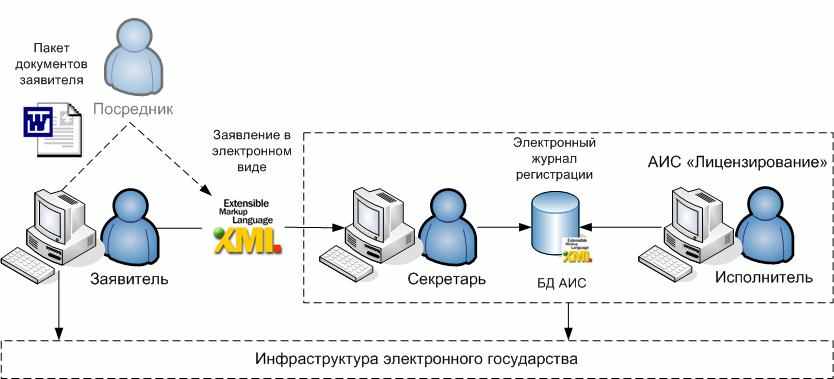
Рисунок 1. Обработка заявлений
Подсистема «Заявитель off-line» (АИС «Заявитель off-line») позволяет заявителям подготавливать заявления на выдачу лицензий и разрешений в электронном виде (в виде XML-файлов), в соответствии с разработанными форматами данных, с помощью автономного программного обеспечения, устанавливаемого на технических средствах Заявителя.
Первая очередь
Структура системы (Рисунок 2):
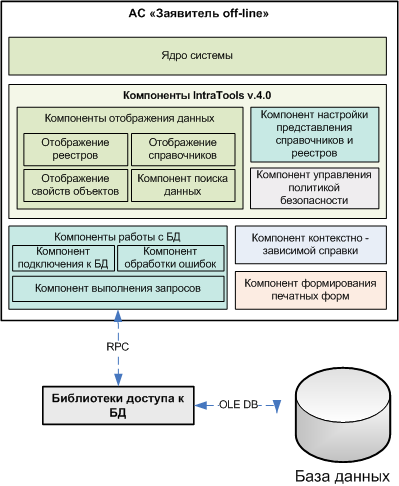
Рисунок 2. Компонентный состав системы
Компоненты системы разработаны в среде MS Visual Studio .Net 2003 на языке C#.
Компоненты отображения данных:
- списки – позволяют выполнять действия (настройка отображения, просмотр, редактирование, удаление, экспорт в файл, печать) над прикладными объектами;
- детальные сведения об объекте - позволяет выполнять редактирование, просмотр всех атрибутов объекта списка;
- настройка отображения списков – позволяет определить состав отображаемых полей в списке, настроить порядок сортировки списка, наложить фильтр;
- задачи – определяет набор доступных действий над активным в данный момент объектом;
- поиск – определяет параметры поиска объектов относительно выбранного раздела;
- импорт справочников – позволяет загружать данные из текстовых (CSV формата) файлов в справочники (НСИ)
АИС «Заявитель off-line» ;
- разделы приложения – загружает в правое окно объекты в зависимости от выбранного раздела: Справочники, Организации, Заявления;
- главное окно приложения - включает в себя следующие компоненты: главное меню, левую форму (Задачи, Поиск, Разделы), правую форму, панель инструментов, строку состояния, диалоги просмотра и редактирования.
В качестве смежной системы выступают подсистемы АИС «Лицензирование».
Взаимодействие с АИС «Лицензирование» осуществляется в виде обмена файлами (Рисунок 3).
Рисунок 3. Схема взаимодействия подсистем
Все сообщения, передаваемые между
Экспорт данных возможен в следующие форматы файлов:
- CSV – текстовый файл, столбцы которого разделены заданным разделителем.
- XML – Extensible Markup Language.
2.1Каталог базы данных
Подробнее каталог базы данных описан в документе ТП П5 АИС Заявитель off-line.doc
2.2Состав выходных данных и документов
Подробное описание состава выходных данных и документов приведено в документе
2.3Состав входных данных и документов
Подробное описание состава выходных данных и документов приведено в документе
3ПОДГОТОВКА К РАБОТЕ
3.1Установка системы
Для запуска установки системы запустите файл Setup.exe.
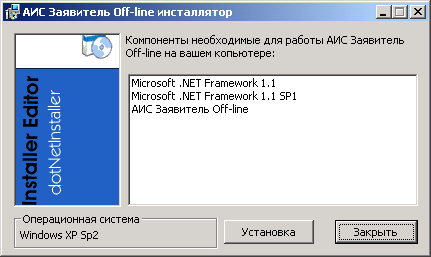
Рисунок 4. Окно инсталлятора программы
После запуска файла появится окно инсталлятора программы (Рисунок 4), в котором будут отражаться компоненты, необходимые для корректной работы АИС «Заявитель off-line». Причем компоненты будут отражаться в порядке, необходимом для корректной установки.
Для запуска установки в окне инсталлятора программы нажать кнопку Установить.
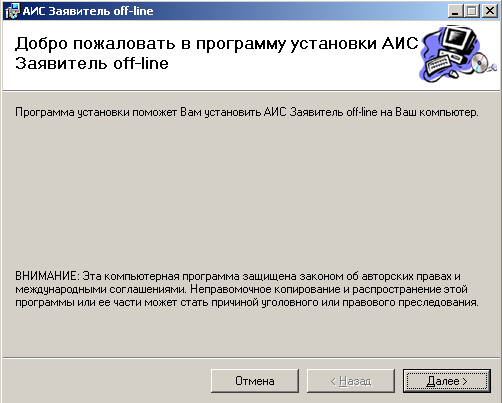
Рисунок 5. Окно приветствия
В результате появится окно приветствия (Рисунок 5) и предложения начать установку системы. Для продолжения подготовки программы к установке нажмите кнопку Далее.
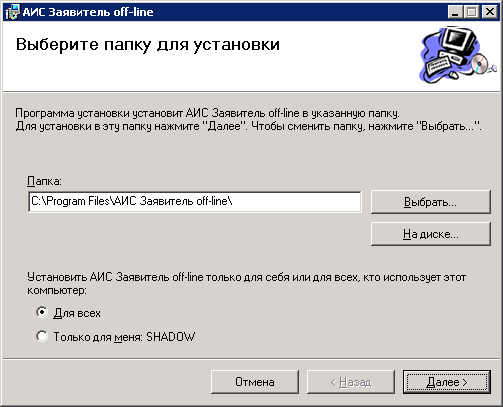
Рисунок 6. Выбор папки для установки
В появившемся окне (Рисунок 6) выберите папку для установки и нажмите кнопку Далее.
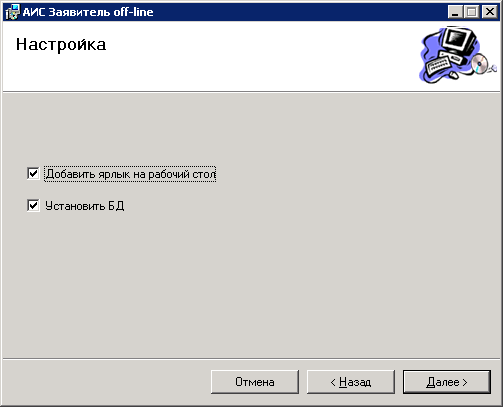
Рисунок 7. Настройка
В окне Настройка (Рисунок 7) указывается добавлять ярлык программы на рабочий стол и устанавливать ли базу данных. Для продолжения подготовки к установке нажать кнопку Далее.

Рисунок 8. Подтверждение установки
В появившемся окне подтверждения установки (Рисунок 8) для начала процесса установки нажать кнопку Далее, для отмены установки - кнопку Отмена.

Рисунок 9. Завершение установки
После окончания установки программы будет выведено окно завершения установки (Рисунок 9). В случае установки дополнительных компонент будет выведено сообщение с предложением начать процесс установки следующего компонента.
3.2Запуск системы
Для того чтобы запустить
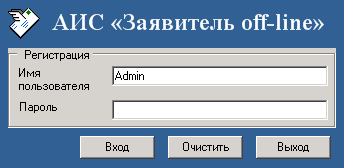
Рисунок 10. Окно подключения к базе данных
Запуск системы также можно произвести выбрав пиктограмму приложения на рабочем столе и дважды щелкнув по ней мышью.
При входе в систему пользователь должен пройти идентификацию и аутентификацию:
- Идентификация осуществляется на основании логического имени пользователя, так называемого Логина, которое необходимо ввести в окне подключения к БД в поле Имя;
- Аутентификация осуществляется посредством предъявления программе секретного пароля, известного только конкретному человеку. Пароль вводится в окне подключения к БД в поле Пароль.
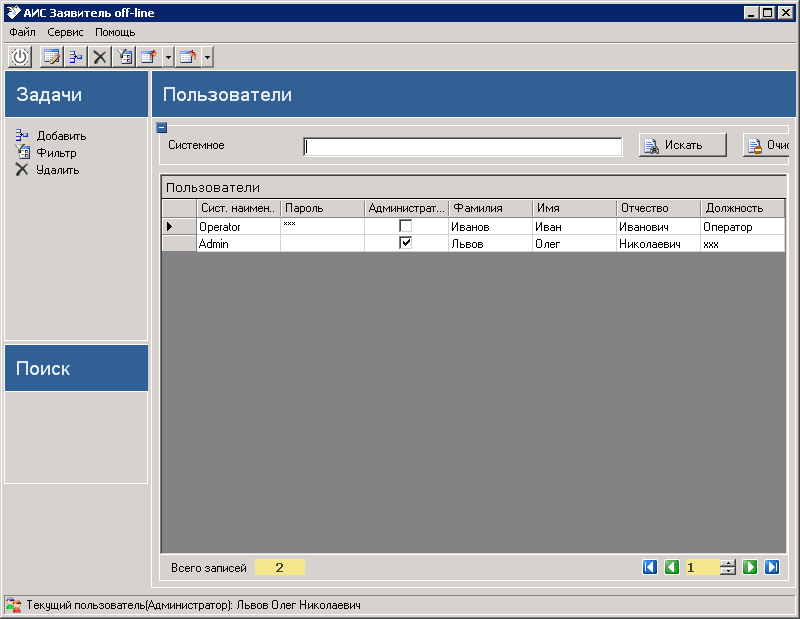
Рисунок 11. Вид окна программы
4ОПИСАНИЕ ОПЕРАЦИЙ
4.1Настройка системы
Предусловия:
Предварительно необходимо выполнить установку системы. Информацию об установке системы можно получить в главе 3, «ПОДГОТОВКА К РАБОТЕ».
Подготовительные действия:
Подготовительных действий нет.
Основные действия:
Настройка параметров приложения.
Зайдите в меню Сервис->Параметры приложения, откроется окно Параметры приложения (Рисунок 12).
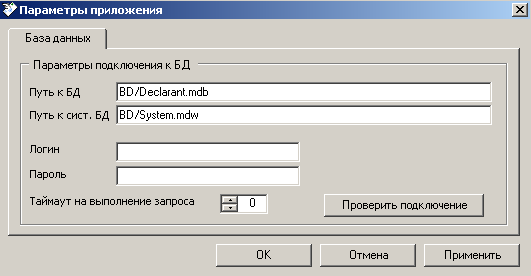
Рисунок 12. Параметры приложения
При установке база данных устанавливается в подкаталог BD, находящийся в каталоге установки системы. Имя файла базы данных – Declarant.mdb, системная база данных (с информацией о пользователях и их паролях) хранится в том же каталоге и имеет имя System.mdw. Эти параметры будут прописаны при установке системы, но их можно изменить.
Заключительные действия:
Убедившись в правильности ввода данных, сохраните изменения при помощи кнопки ОК или Применить.
4.1.1Настройка пользователей
Для добавления пользователей зайдите в меню Сервис->Пользователи откроется окно Пользователи (Рисунок 13).
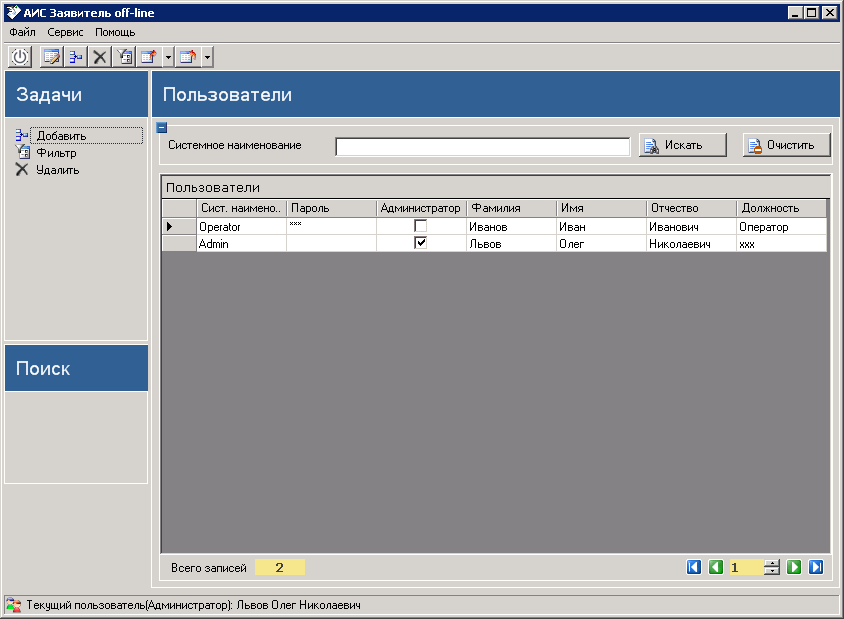
Рисунок 13. Окно Пользователи
4.1.1.1Добавление новых данных в справочник
Предусловия:
Вход в систему выполнен под пользователем, имеющим соответствующие права по добавлению и удалению ролей.
Подготовительные действия:
Для того чтобы добавить данные в справочник, выполните следующие действия:
- При помощи пункта Добавить раздела Задачи или контекстного меню, пункта Добавить или по нажатии на кнопку Новый на панели инструментов, открыть окно создания нового элемента.

Рисунок 15. Контекстное меню. Добавить
Так же окно можно открыть с клавиатуры, при помощи клавиши
Основные действия:
- В открывшемся окне обязательно требуется заполнить следующие поля:
- Системное наименование;
- Группа
Остальные поля являются необязательными.
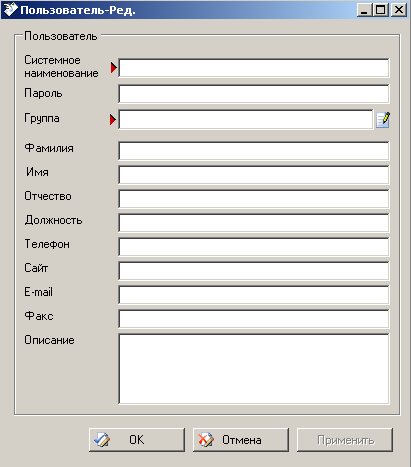
Рисунок 16. Пользователь. Редактирование
Заключительные действия:
- Убедившись в правильности ввода данных, сохранить изменения при помощи кнопки ОК.
Система сохраняет новый элемент справочника и обновляет список при следующих условиях:
- все поля заполнены;
- данные введены корректно, т.е. в поле для ввода чисел – введены числа, в поле для ввода символов – символы.
4.1.1.2Редактирование элементов справочника
Предусловия:
Вход в систему выполнен под пользователем, имеющим соответствующие права по редактированию ролей.
Подготовительные действия:
Для того чтобы произвести редактирование элемента справочника выполните следующие действия:
Выберите строку справочника, которую требуется редактировать и при помощи контекстного меню пункта Редактировать или по нажатии на кнопку Редактировать на панели инструментов, открыть окно редактирования элемента. Так же окно редактирования для выбранной строки списка можно открыть с клавиатуры, при помощи клавиши Enter или при помощи двойного щелчка левой кнопки мыши.

Рисунок 17. Контекстное меню. Редактировать
Основные действия:
Отредактируйте данные в полях справочника, требующих редакции.
Заключительные действия:
Сохраните изменения, посредством нажатия на кнопку ОК.
Изменения будут сохранены в базе данных при выполнении следующего условия:
- данные введены корректно, т.е. в поле для ввода чисел – введены числа, в поле для ввода текста – текст.
4.1.2Сжатие базы данных
Предусловия:
Предусловий нет.
Подготовительные действия:
Подготовительных действий нет.
Основные действия:
Для выполнения этой операции зайдите в пункт меню Сервис->Сжать базу данных.
Заключительные действия:
Заключительных действий нет.
4.1.3Журнал событий
Журнал событий предоставляет возможность просмотра событий системы
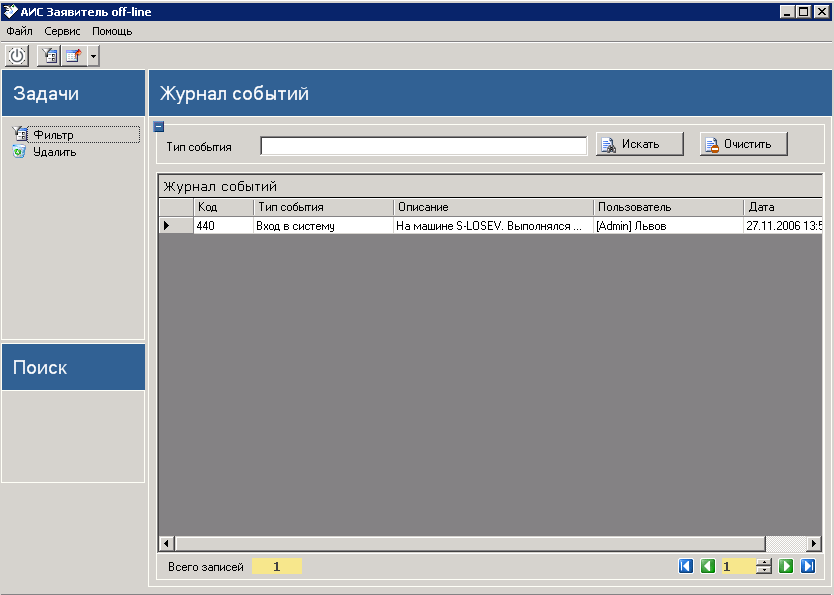
Рисунок 18. Окно Журнал событий
Под ведением журнала событий в системе, понимаются следующие функции работы с журналом событий:
- Просмотр списка событий
- Просмотр детальных сведений о событии
- Фильтрация и сортировка списка событий
- Поиск событий
- Экспорт событий в файл
Журнал событий в системе является реестром, каждый элемент которого представляет собой отдельное событие. Просмотр, фильтрация, поиск и настройка представления таблицы событий описаны в документе РД И3 АИС Заявитель off-line 01.01, входящего в состав проектной документации, в разделе «Описание операций».
4.1.4Журнал блокировок
Блокировки в системе реализованы на уровне строк. Просмотреть список заблокированных строк можно через пункт меню Сервис->Журнал блокировок (Рисунок 19).

Рисунок 19. Окно Журнал блокировок
Администратор системы имеет возможность удалять блокировки. Добавление, удаление, редактирование, просмотр, фильтрация, поиск и настройка представления таблицы событий описаны в документе РД И3 АИС Заявитель off-line 01.01, входящего в состав проектной документации, в разделе «Описание операций».
5АВАРИЙНЫЕ СИТУАЦИИ. ВОССТАНОВЛЕНИЕ БАЗЫ ДАННЫХ
При возникновении сбоя в работе аппаратуры, восстановление нормальной работы системы должно производиться после:
- перезагрузки операционной системы;
- запуска исполняемого файла системы;
- повторного ввода потерянных данных.
Время восстановления после отказа состоит из:
- времени перезапуска пользователем операционной системы;
- времени запуска пользователем исполняемого файла системы;
- времени повторного ввода потерянных данных.
При сбоях в системе электроснабжения аппаратной части, приводящих к перезагрузке ОС, восстановление программы должно происходить после перезапуска ОС и запуска исполняемого файла системы.
При ошибках в работе аппаратных средств (кроме носителей данных и программ) восстановление функции системы возлагается на ОС.
При ошибках, связанных с программным обеспечением (ОС и драйверы устройств), восстановление работоспособности возлагается на ОС.
При неверных действиях пользователей, неверных форматах или недопустимых значениях входных данных, система выдает пользователю соответствующие сообщения, после чего возвращается в рабочее состояние, предшествовавшее неверной (недопустимой) команде или некорректному вводу данных.
В случае повреждения файла базы данных, либо не корректной манипуляции с её объектами (изменение или удаление важных объектов базы данных), необходимо восстановить базу данных из резервной копии.
6ПРОВЕРКА СИСТЕМЫ
Для проверки работоспособности системы можно воспользоваться перечнем тестовых испытаний описанных в документе «Программа и методика испытаний», входящего в состав проектной документации.
7ДОПОЛНИТЕЛЬНЫЕ ВОЗМОЖНОСТИ
Дополнительные возможности у
